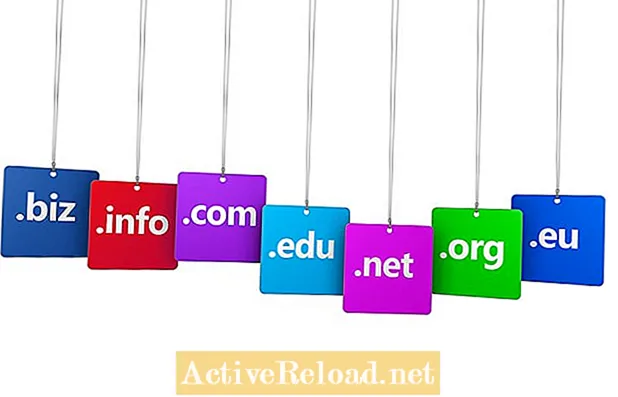Tarkib
- MS Word 2003 fayllar menyusi
- MS Word 2003 da hujjatni ochish
- Buyruq sifatida saqlashdan foydalanish
- Sahifani sozlash opsiyasi
- Chop etish opsiyasi
- Sahifa chekkalarini sozlash
Patrik, kompyuter texnikasi, ko'proq bilim izlayotgan shaxslarga ma'lumot berish orqali dunyoni yaxshilashni xohlaydigan o'zini bag'ishlagan yozuvchi.
MS Word 2003 fayllar menyusi
The fayl menyusi ning Microsoft Word 2003 menyu satridagi boshqa menyular orasida eng ko'p ishlatiladigan narsalardan biridir. Microsoft Word bilan samarali ishlash uchun fayl menyusi bilan tanishishingiz muhimdir. U quyidagi pastki menyulardan iborat.
Yangi: Ushbu parametr yangi hujjat yaratish uchun mo'ljallangan. Ushbu buyruqni boshlaganingizdan so'ng, siz bo'sh hujjat, XML hujjat, veb-sahifa yaratishingiz yoki mavjud hujjatdan ishlashingiz mumkin. Shuningdek, yangi imkoniyat Office-da, kompyuteringizda yoki veb-saytingizda Office shablonlari bilan ishlashga imkon beradi.
MS Word 2003 da hujjatni ochish
Ochiq: Ochiq variant avval saqlagan hujjatni ochish uchun ishlatiladi. Siz qiladigan birinchi narsa - faylingiz qaerda saqlanganligini ko'rsatish. Faylingizni topgandan so'ng uni ochish uchun ikki marta bosishingiz yoki bir marta bosishingiz va dialog oynasidagi ochishni bosishingiz mumkin.
Yopish: Ushbu parametr hozirda ishlayotgan faylni yopish uchun ishlatiladi. Ammo sizning so'zingiz oynasini yopmasligini unutmang; bu buyruq yordamida boshqa faylni ochishni osonlashtiradi fayl> ochish.
Saqlash: Ushbu buyruq faylni keyinchalik saqlash uchun ishlatiladi. Har doim hujjat ustida ishlayotganingizda, ushbu hujjatni saqlash har doim muhimdir. Saqlanmaganligi, agar elektr o'chib qolsa, u holda hujjat yo'qoladi. Kompyuter bilan ishlashda barcha mavjud ma'lumotlar va dasturlar vaqtincha saqlash uchun mo'ljallangan xotirada saqlanadi. Saqlagandan so'ng, ma'lumotlar qattiq diskka o'xshash doimiy xotiraga olinadi.
Buyruq sifatida saqlashdan foydalanish
Saqlash: Hujjatni birinchi marta saqlash uchun ushbu buyruqdan foydalanamiz. Keyinchalik saqlash uchun saqlash buyrug'idan foydalaning. Bundan tashqari, ochiq hujjatning nomini o'zgartirish uchun save as buyrug'idan foydalanamiz.
Veb-sahifa sifatida saqlash: Ushbu parametr yordamida o'zingizning ishingizni veb-sahifa sifatida saqlashingiz mumkin.
Fayllarni qidirish: Faylni qidirish uchun ushbu vositadan foydalanishingiz mumkin. Ushbu vositadan foydalanganda, qidiruv matnini, qaerdan qidirish kerakligini va masalan, MS Word yoki Excel dasturlarini topishni unutmang. Buni bosganingizdan so'ng o'ng tomonda paydo bo'ladigan vazifalar oynasi yordamida amalga oshirishingiz mumkin fayl> qidiruv.
Sahifani sozlash opsiyasi
Veb-sahifani oldindan ko'rish: Ushbu parametr sizning Word hujjatingizni veb-sahifa sifatida oldindan ko'rishga imkon beradi.
Sahifani sozlash: Bu qog'oz o'lchamlarini (A4, A3, A5, Letter va boshqalar), chekkalarni (yuqori, pastki, chap va o'ng) va sahifa yo'nalishini (portret yoki landshaft) o'rnatishga imkon beradigan juda muhim vosita.
Oldindan chop etish: Bosib chiqarishdan oldin o'zingizning ishingizni oldindan ko'rish uchun ushbu vositadan foydalanishingiz kerak. Bu sizning ish tartibingizni va o'zingizdagi sahifalarni tekshirishda yordam beradi. Ko'rib chiqish rejimida nima ko'rsangiz, siz bosma nusxada olasiz.
Chop etish opsiyasi
Chop etish: Bu siz tayyor hujjatni chop etish uchun foydalanadigan parametr. Bosib chiqarishni bosishdan oldin, taqdim etilgan printerlar ro'yxatida foydalanish uchun printerni tanlaganingizga ishonch hosil qiling. Bunday bo'lishi mumkin bo'lgan sahifalar qatorini o'rnating; mavjud sahifani hammasini chop etishni xohlaysizmi, yoki bosib chiqarishni xohlagan sahifa raqamlarini aniq belgilashingiz mumkin, masalan, 1,3,7. Yoki 2-5,7,9-15. Yozilgan nusxadagi maydonning har bir sahifasiga qancha nusxa olishni xohlayotganingizni o'rnating. Endi printer xususiyatlarini o'rnatishni unutmang. Bunga siz tanlagan printer yonidagi xususiyatlarni bosish orqali erishiladi. Siz qog'oz parametrlarini va bosib chiqarish sifatini o'rnatishingiz mumkin.
Chiqish: So'z dasturini yopish uchun ushbu parametrdan foydalanishingiz mumkin. O'zgartirgan barcha o'zgarishlarni saqlashni unutmang. Aks holda, kompyuter tomonidan so'ralganda o'zingizni ayblamang, "Hujjatdagi o'zgarishlarni saqlamoqchimisiz ..." va siz faqat o'z ishingizni yo'qotish uchun "yo'q" tugmachasini bosasiz. Ko'plab o'quvchilarim ham shunday qilishadi va men ularga o'z ishimni tejashda davom etishim kerakligini talab qilaman. Men ularga ishlarini saqlab qolish uchun yuzinchi marta tushuntirishga urinib ko'rganimdan so'ng, ishni qayta tiklashlarini so'rayman. Men buni yozayotganda sinfda bitta o'quvchim bor; uning ishini saqlab qolganligini tasdiqlashimga ruxsat bering. Bir daqiqa ... Nima deb o'ylaysiz? U PowerPoint taqdimotini saqlamagan edi.
Sahifa chekkalarini sozlash
Ushbu maqola aniq va muallifning eng yaxshi bilimlariga mos keladi. Tarkib faqat axborot yoki ko'ngilochar maqsadlar uchun mo'ljallangan va biznes, moliyaviy, yuridik yoki texnik masalalarda shaxsiy maslahat yoki professional maslahat o'rnini bosmaydi.